
从硬盘删除无用数据
复印或扫描的图像数据以及从计算机打印的文档数据临时存储在硬盘上。虽然操作完成后,会从硬盘自动删除文档数据和图像数据,但是一些数据会遗留下来。通过使用硬盘数据全部删除功能在操作完成后自动删除所有遗留的数据,可以进一步增强安全性。
 |
正在删除无用数据时,无法使用本机。数据删除完成后,本机可能需要一些时间才能做好扫描原稿的准备。 删除数据时,本机的处理能力可能会降低。 |
 |
初始化数据和设置可以删除“存储箱”中存储的文件、“地址簿”信息或复印和打印日志信息等信息。 初始化全部数据/设置 |
1
按  (设置/注册)。
(设置/注册)。
 (设置/注册)。
(设置/注册)。2
按<管理设置>  <数据管理>
<数据管理>  <硬盘数据全部删除>。
<硬盘数据全部删除>。
 <数据管理>
<数据管理>  <硬盘数据全部删除>。
<硬盘数据全部删除>。3
按<硬盘数据全部删除>  <打开>
<打开>  <确定>。
<确定>。
 <打开>
<打开>  <确定>。
<确定>。4
指定如何删除数据。
 设置删除定时
设置删除定时
1 | 按<删除定时>。 |
2 | 选择删除定时,然后按<确定>。 选择<作业过程中>可以在每个过程完成后立即删除数据,或者选择<作业后>等待所有操作完成,然后一起删除所有无用数据。 |
 设置删除方法
设置删除方法
1 | 按<删除模式的覆盖方法>。 |
2 | 选择删除方法,然后按<确定>。 要防止更换或处理硬盘时敏感数据泄漏,请使用0 (空)数据、随机数据或固定值(如0xff)将其覆盖。根据环境的信息安全策略要求,选择覆盖方法以及要覆盖的次数。 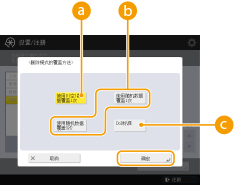  <使用0(空)数据覆盖1次> <使用0(空)数据覆盖1次>使用0 (空)数据覆盖数据一次。  <使用随机数据覆盖1次>/<使用随机数据覆盖3次> <使用随机数据覆盖1次>/<使用随机数据覆盖3次>使用随机数据覆盖数据一次或三次。  <DoD标准> <DoD标准>覆盖数据三次。第一次使用固定值,第二次使用该固定值的补值,第三次使用随机数据。 |
3 | 按  (设置/注册) (设置/注册)   (设置/注册) (设置/注册)  <应用设置更改> <应用设置更改>  <是>。 <是>。 |